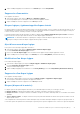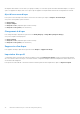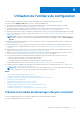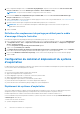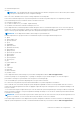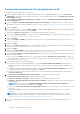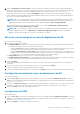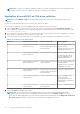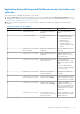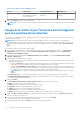Users Guide
Table Of Contents
- Dell Lifecycle Controller Integration version 3.1 pour Microsoft System Center Configuration Manager Guide de l’utilisateur
- Présentation de Dell Lifecycle Controller Integration (DLCI) pour Microsoft System Center Configuration Manager
- Scénarios de cas d'utilisation
- Prérequis communs
- Modification et exportation du profil de configuration du BIOS d'un système
- Création, modification et enregistrement duprofil RAID d'un système
- Comparaison et mise à jour de l'inventaire de micrologiciels
- Déploiement d'un système d'exploitation sur une collection
- Exportation du profil de serveur vers la carte vFlash iDRAC ou le partage réseau
- Importation du profil du serveur à partir d'une carte vFlash iDRAC ou d'un partage réseau
- Affichage et exportation des journaux Lifecycle Controller
- Utilisation des profils NIC ou CNA
- Utilisation de Dell Lifecycle Controller Integration (DLCI)
- Gestion de licences pour DLCI
- Dell Deployment Toolkit
- Fichiers cab d'un pilote Dell
- Configuration des systèmes cibles
- Auto-discovery (Détection automatique) et Handshake (Établissement de liaisons)
- Application de pilotes depuis la séquence de tâches
- Création d'une séquence de tâches
- Création d'une séquence de tâches propre à Dell
- Création d'une séquence de tâches personnalisée
- Modification d'une séquence de tâches
- Configuration des étapes de la séquence de tâches pour appliquer l'image du système d'exploitation et le progiciel de pilotes
- Application de l'image du système d'exploitation.
- Ajout de progiciels de pilotes Dell
- Déploiement d'une séquence de tâches
- Création d’un média de séquence de tâches (ISO de démarrage)
- Utilitaire Visualiseur de système
- Utilitaire de configuration
- Lancement de la console Integrated Dell Remote Access Controller
- Visualiseur de tâches
- Tâches supplémentaires pouvant être effectuées à l'aide de Dell Lifecycle Controller Integration
- Configuration de la sécurité
- Validation d'un certificat client Dell émis en usine sur l'Integrated Dell Remote Access Controller pour la découverte automatique
- Pré-autoriser ladécouverte automatique des systèmes.
- Modification des références d'administration utilisées par Dell Lifecycle Controller Integration pour Configuration Manager
- Utilisation de l'interface utilisateur graphique
- Utilisation d'Array Builder (Générateur de matrice)
- Définition de règles à l'aide du Générateur de matrice
- Création d'un profil RAID à l'aide du Générateur de matrice
- À propos de la création du Générateur de matrice
- Contrôleurs
- Ajout d'un contrôleur
- Modification d'un contrôleur
- Suppression d'un contrôleur
- Conditions de variable
- Ajout d'une nouvelle condition de variable
- Modification d'une condition de variable
- Suppression d'une condition de variable
- Matrices
- Ajout d'une nouvelle matrice
- Modification d'une matrice
- Suppression d'une matrice
- Disques logiques, également appelés disques virtuels
- Ajout d'un nouveau disque logique
- Modification d'un disque logique
- Suppression d'un disque logique
- Disques (disques de la matrice)
- Ajout d'un nouveau disque
- Changement de disque
- Suppression d'un disque
- Importation d'un profil
- Utilisation de l'utilitaire de configuration
- Création d'un média de démarrage Lifecycle Controller
- Configuration du matériel et déploiement du système d'exploitation
- Déploiement de systèmes d'exploitation
- Configuration du matériel et flux de déploiement du SE
- Mise à jour du micrologiciel au cours du déploiement du SE
- Configuration du matériel au cours du déploiement du SE
- Configuration de RAID
- Application d'un profil NIC ou CNA à une collection
- Application d'un profil integrated Dell Remote Access Controller à une collection
- Comparer et mettre à jour l'inventaire de micrologiciels pour les systèmes d'une collection
- Affichage de l'inventaire du matériel
- Vérification de la communication avec Lifecycle Controller
- Modification des références sur les contrôleurs Lifecycle
- Affichage et exportation des journaux Lifecycle Controller pour une collection
- Restauration de la plateforme pour une collection
- Comparaison des profils NIC ou CNA par rapport aux systèmes d'une collection
- Utilisation de l'utilitaire Importer un serveur
- Utilisation de l'utilitaire Visualiseur de système
- Visualisation et modification de la configuration BIOS
- Visualisation et configuration RAID
- Configuration des profils iDRAC pour un système
- Configuration des NIC et CNA d'un système
- Comparaison et mise à jour de l'inventaire des micrologiciels
- Comparaison du profil de configuration matérielle
- Affichage des journaux Lifecycle Controller
- Afficher l'inventaire du matériel pour le système.
- Restauration de plateforme d'un système
- Dépannage
- Configuration des services Web d'approvisionnement Dell sur IIS
- Spécifications relatives à la configuration réseau de la détection automatique Dell
- Dépannage de l'affichage et de l'exportation des journaux Lifecycle Controller
- Problèmes et résolutions
- Le déploiement d'ESXi ou de RHEL sur les systèmes Windows les déplace vers la collection ESXi ou RHEL, mais ne peut pas être supprimé à partir de la collection Windows gérée
- Documentation et ressources connexes
REMARQUE : Lorsque vous configurez les paramètres RAID sur un système, les paramètres du contrôleur d'origine du système
et les disques virtuels (DV) qui sont configurés (ou toute autre configuration) sont supprimés.
Application d'un profil NIC ou CNA à une collection
REMARQUE : Dans l'utilitaire Config, la valeur dépendante des attributs n'est pas activée lors de l'application d'une valeur
d'attribut.
Référez-vous à la documentation du Lifecycle Controller pour les CNA pris en charge.
Pour configurer les adaptateurs de réseau et appliquer un profil NIC/CNA à une collection de systèmes :
1. Cliquez sur Parcourir, puis sélectionnez le profil NIC/CNA que vous avez créé à l'aide de l'utilitaire Visualiseur de systèmes. Ce
profil est appliqué au cours du processus de configuration du matériel. Pour plus d'informations sur la création de profils de NIC/CNA,
voir Création d'un profil NIC ou CNA.
2. Si vous sélectionnez un profil NIC simple, il vous est possible de le valider si tous les paramètres du profil sont appliqués sur le système
cible en lançant le Configurateur de serveurs unifié sur le système cible.
3. Si vous sélectionnez le profil Broadcom CNA, il vous est possible de le valider si les paramètres sont appliqués en fonction du :
Tableau 3. Paramètres de profil Broadcom
N° série Paramètre du serveur cible Paramètres du profil Matériel appliqué
1. Carte NIC équipée de deux ports
(partition désactivée)
Carte NIC équipée de deux ports
Carte NIC équipée de deux ports
et quatre partitions
Carte NIC équipée de deux ports
et quatre partitions
La partition sera activée lors du
redémarrage du système.
2. Carte NIC équipée de deux ports
(partition désactivée)
Carte NIC équipée de deux ports Carte NIC équipée de deux ports
Les paramètres de niveau de
port seront appliqués lors du
redémarrage du système.
3. Carte NIC équipée de deux ports
(partition désactivée)
Carte NIC équipée de deux ports
et quatre partitions
Carte NIC équipée de deux ports
et quatre partitions
La partition sera activée lors du
redémarrage du système.
4. Carte NIC équipée de deux ports
et quatre partitions
Carte NIC équipée de deux ports
Carte NIC équipée de deux ports
et quatre partitions
Deux ports et quatre partitions
5. Carte NIC équipée de deux ports
et quatre partitions
Carte NIC équipée de deux ports Rien ne sera appliqué étant
donné qu'il n'y a pas
de correspondance entre le
paramétrage du serveur cible et
celui du profil.
6. Carte NIC équipée de deux ports
et quatre partitions
Carte NIC équipée de deux ports
et quatre partitions
Deux ports et quatre partitions
4. Cliquez sur Suivant pour appliquer un profil iDRAC.
REMARQUE :
Si une erreur survient lors de l'application du profil NIC/CNA, la procédure de déploiement du système
d'exploitation passera à l'étape suivante. Lors de l'application d'un attribut au moyen de l'utilitaire Config, celui-ci n'active
pas la valeur des attributs dépendants. Une fois la tâche de configuration du matériel terminée, utilisez Rapport de comparaison
des cartes réseau dans l'utilitaire Config pour vérifier si les attributs ont été appliqués avec succès.
38 Utilisation de l'utilitaire de configuration